
- Outeur Lynn Donovan [email protected].
- Public 2023-12-15 23:42.
- Laas verander 2025-01-22 17:15.
Gebruik die Exchange-administrasiesentrum om 'n gesaghebbende domein te skep
- In die EAC, navigeer na Posvloei > Aanvaar domeine , en klik Voeg by .
- In die Naam veld, voer in die vertoonnaam vir die aanvaar domein .
- In die Aanvaar domein veld, spesifiseer 'n SMTP naamruimte waarvoor jou organisasie aanvaar e-posboodskappe.
As ek dit in ag neem, hoe voeg ek 'n Exchange-domein by?
Meld aan by Exchange Admin Center > Mail Flow > Aanvaarde domeine > Voeg by
- Voeg 'n sinvolle naam by > Voer die nuwe domeinnaam in > Kies Gesaghebbend > Stoor.
- Skep 'n gebruikersposbus vir die nuwe domein.
- Op die eienskappe van die nuwe ontvanger kan jy die e-posadresse wat daarmee geassosieer word wysig.
- Verander en voeg dienooreenkomstig by.
Behalwe hierbo, hoe vind ek my Microsoft Exchange-domein? Vind Exchange Server-adres
- Begin die Outlook.
- Klik op die Lêer-opsie op die spyskaart.
- Klik Rekeninginstellings >> Rekeninginstellings.
- Kies hier die Exchange-rekening met die bedienernaam wat u wil kontroleer en klik op Verander.
- In die Bedienerinstellings-afdeling kan jy die volle naam van jou Exchange Server sien.
Hoe voeg ek my eie domein by Office 365 daarvan?
Voeg 'n domein by in Office 365
- Meld aan by jou Office 365-kontrolepaneel.
- Kies Office 365 Admin Center in die linkerkieslys.
- Kies Instellings in die linkerkieslys en kies dan Domeine.
- Klik in die Domains-afdeling by Add Domain.
- Voer die domeinnaam in wanneer gevra word, en klik dan op Volgende.
- Verifieer dat jy die domein besit.
Hoe stel ek my Exchange Server op?
Vind jou Exchange-posbusbedienerinstellings
- Meld aan by jou rekening met Outlook Web App.
- In Outlook Web App, op die nutsbalk, kies Instellings > Pos > POP en IMAP.
- Die POP3-, IMAP4- en SMTP-bedienernaam en ander instellings wat jy dalk moet invoer, word op die POP- en IMAP-instellingsbladsy gelys.
Aanbeveel:
Hoe voeg ek naambedieners by my GoDaddy-domein?

Verander naambedieners vir my domeine Meld aan by jou GoDaddy-domeinbeheersentrum. Kies jou domeinnaam uit die lys om toegang tot die domeininstellingsbladsy te kry. Rollees af na Bykomende instellings en kies Bestuur DNS. Kies Verander in die Naambedieners-afdeling. Kies die opsie wat die beste vir jou werk: Kies Stoor of Koppel om jou opdaterings te voltooi
Wat is domein algemeen versus domein spesifiek?
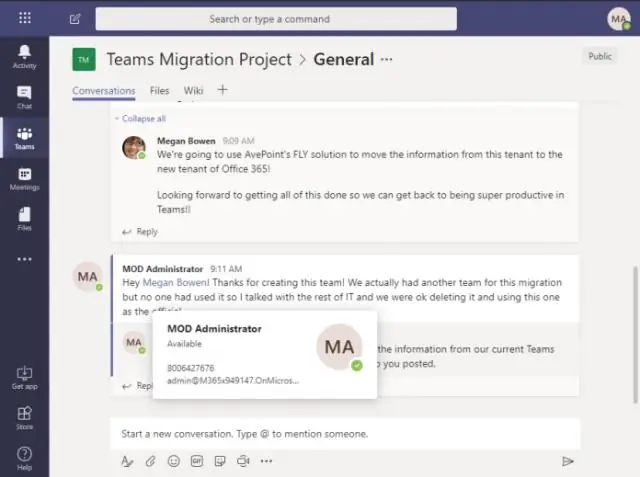
Domein-algemene leerteorieë is in direkte opposisie met domeinspesifieke leerteorieë, ook soms genoem teorieë van Modulariteit. Domein-spesifieke leerteorieë beweer dat mense verskillende tipes inligting verskillend leer, en het onderskeidings binne die brein vir baie van hierdie domeine
Hoe voeg ek 'n domein en gasheer by my webwerf DigitalOcean?

Om 'n domein vanaf die kontrolepaneel by te voeg, maak die Skep-kieslys oop en klik Domeine/DNS. Dit bring jou na die Netwerk-afdeling se domeine-oortjie. Voer jou domein in die Voer domein in-veld in, en klik dan Voeg domein by
Wat is aanvaarde domein in Exchange 2016?
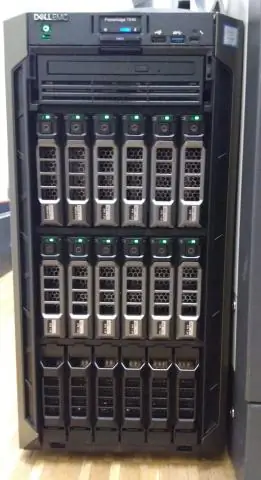
N Aanvaarde domein is 'n SMTP-naamruimte waarvoor 'n Microsoft Exchange-bediener e-posse stuur of ontvang. Aanvaarde domeine bestaan uit die domeine wat die Exchange-organisasie gesaghebbend is. Wanneer exchange e-posaflewering vir ontvangers in die aanvaarde domein hanteer, is die Exchange-organisasie gesaghebbend
Hoe voeg ek my domein by Blogger namecheap?

Nou het jy jou domein geregistreer. Wat is volgende? Meld aan by Blogger. Kies die blog wat jy wil opdateer in die aftreklys links bo. Op die linkerkieslys, klik Instellings en dan Basies. Klik onder "Publisering" op "+ Stel 'n derdeparty-URL vir jou blog op". Tik die URL van die domein wat jy gekoop het. Klik op Stoor
